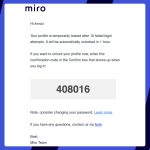Cómo Limpiar Mi Bandeja De Entrada De AOL Mail
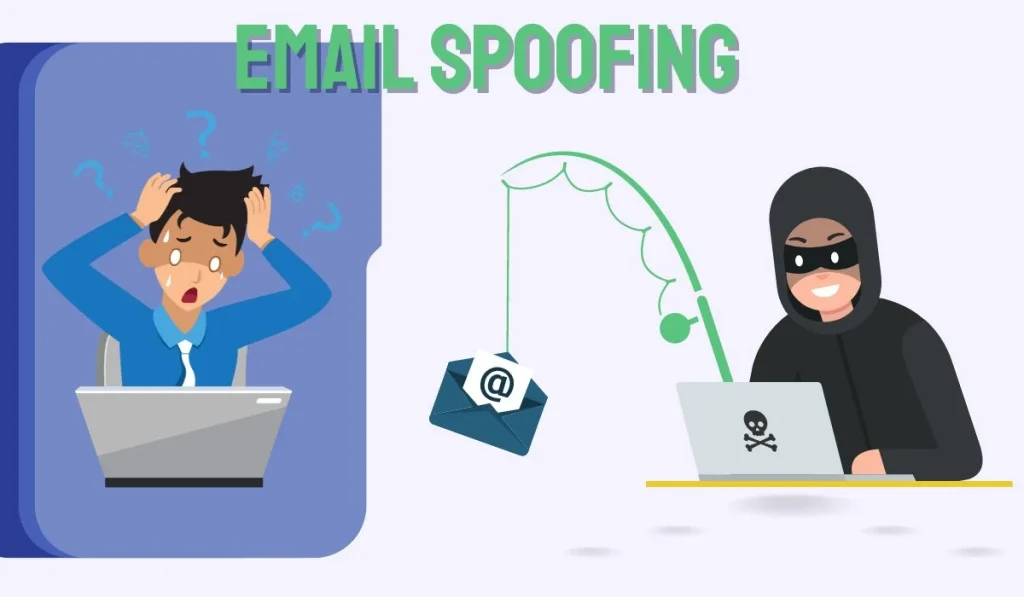
¡Bienvenidos a Crear Correo! En este artículo aprenderás cómo limpiar tu bandeja de entrada de AOL Mail. Descubre los mejores consejos y trucos para mantener tu correo electrónico organizado y libre de desorden. Sigue leyendo para obtener una bandeja de entrada impecable y eficiente. ¡Comencemos!
Cómo mantener tu bandeja de entrada de AOL Mail organizada y libre de desorden
Cómo limpiar mi bandeja de entrada de AOL Mail
Paso 1: Inicia sesión en tu cuenta de AOL Mail utilizando tu nombre de usuario y contraseña.
Paso 2: Una vez que estés en tu bandeja de entrada, selecciona los correos electrónicos que deseas eliminar. Puedes hacerlo marcando las casillas junto a cada correo o utilizando la opción "Seleccionar todo" si deseas eliminar todos los correos.
Paso 3: Después de seleccionar los correos electrónicos, haz clic en el botón "Eliminar" ubicado en la parte superior de la bandeja de entrada. Esto moverá los correos seleccionados a la carpeta de "Elementos eliminados".
Paso 4: Para asegurarte de que los correos eliminados no ocupen espacio innecesario en tu cuenta, es recomendable vaciar la carpeta de "Elementos eliminados". Para hacer esto, ve a la carpeta de "Elementos eliminados" y haz clic en el enlace "Vaciar carpeta" ubicado en la parte superior.
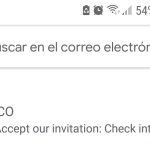 Cómo Enviar Un Correo Electrónico Desde Mi Cuenta De AOL Mail
Cómo Enviar Un Correo Electrónico Desde Mi Cuenta De AOL MailPaso 5: Si deseas organizar tu bandeja de entrada, puedes crear carpetas para clasificar tus correos electrónicos. Para hacer esto, haz clic en el botón "Nueva carpeta" ubicado en la barra lateral izquierda de la bandeja de entrada. Luego, asigna un nombre a la carpeta y haz clic en "Guardar".
Paso 6: Para mover correos electrónicos a una carpeta específica, simplemente selecciona los correos que deseas mover y utiliza la opción "Mover a" ubicada en la parte superior de la bandeja de entrada. Selecciona la carpeta a la que deseas mover los correos y haz clic en "Mover".
Paso 7: Si deseas mantener tu bandeja de entrada organizada de forma automática, puedes configurar reglas de filtrado. Estas reglas permiten que los correos electrónicos se muevan automáticamente a carpetas específicas según ciertos criterios, como el remitente o el asunto del correo. Para configurar reglas de filtrado, ve a la configuración de tu cuenta de AOL Mail y busca la opción de "Reglas y alertas".
Paso 8: Por último, es importante revisar regularmente tu carpeta de "Spam" para asegurarte de que no se haya filtrado ningún correo legítimo. Si encuentras correos en la carpeta de "Spam" que no son spam, puedes marcarlos como "No es spam" para que se muevan a tu bandeja de entrada.
Recuerda: Mantener tu bandeja de entrada de AOL Mail organizada y libre de desorden te ayudará a encontrar rápidamente los correos importantes y a mantener un flujo de comunicación eficiente.
Video de Cómo Limpiar Mi Bandeja De Entrada De AOL Mail
Limpiar nuestra bandeja de entrada de AOL Mail es fundamental para mantener un correo electrónico organizado y eficiente. A través de los pasos mencionados en este tutorial, podemos eliminar correos no deseados, archivar mensajes importantes y utilizar filtros para clasificar automáticamente los nuevos correos. Además, recordemos la importancia de revisar y actualizar regularmente nuestras listas de contactos y suscripciones para evitar el exceso de correos no deseados. ¡Con estos consejos, lograremos una bandeja de entrada ordenada y libre de distracciones! ¡Mantén tu correo electrónico bajo control!
 Cómo Contactar Con El Servicio De Atención Al Cliente De AOL Mail
Cómo Contactar Con El Servicio De Atención Al Cliente De AOL Mail